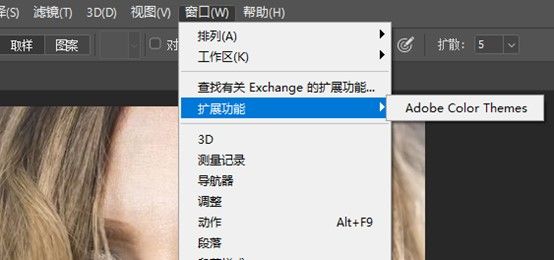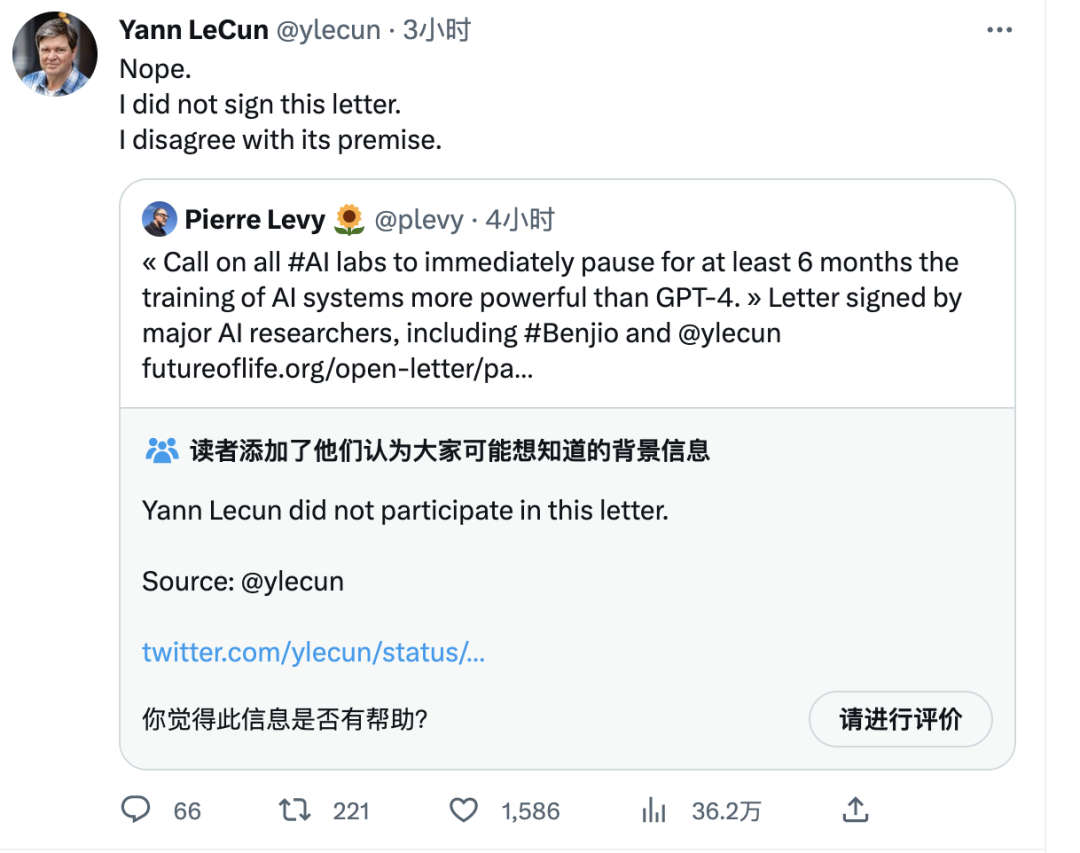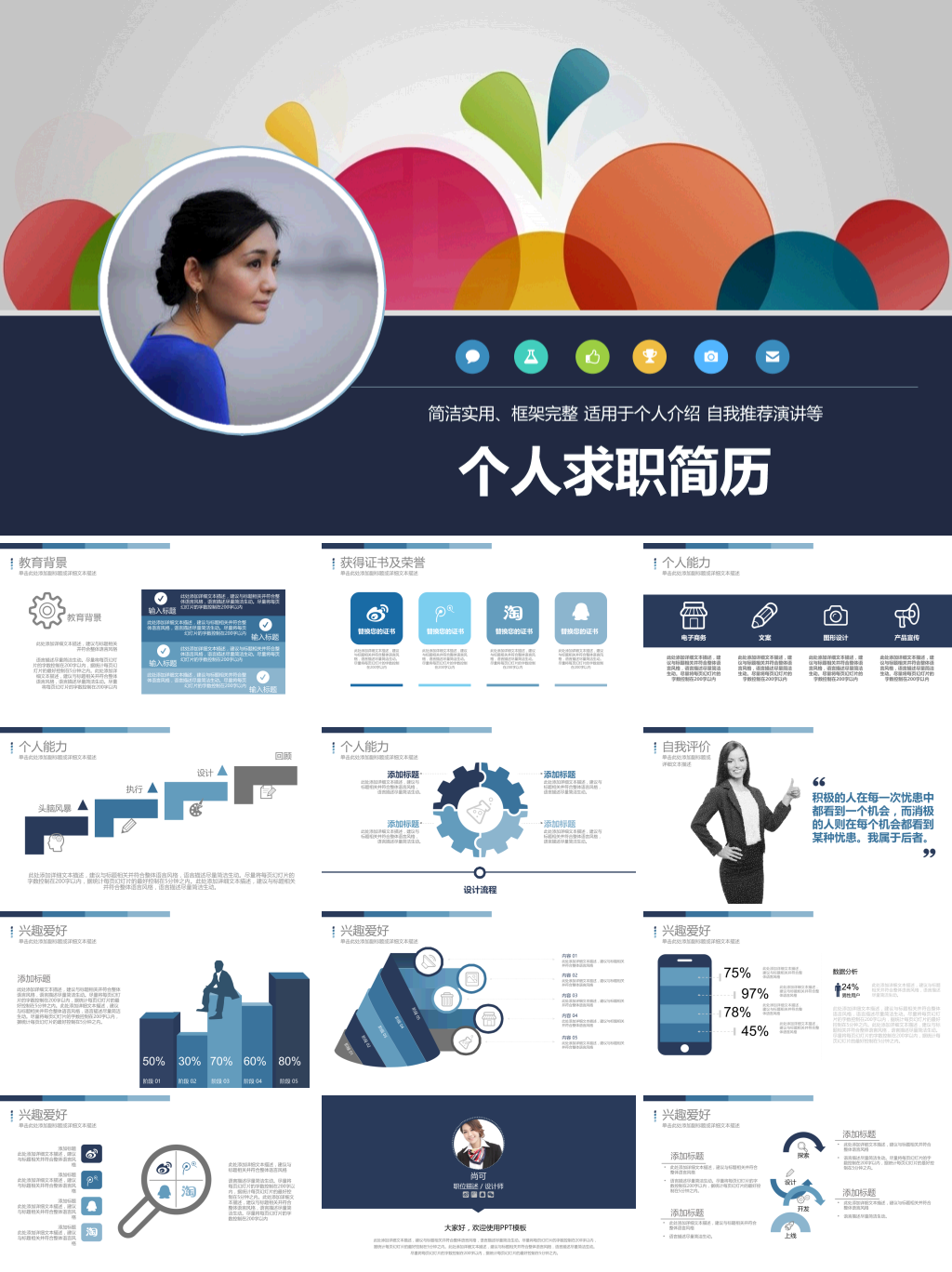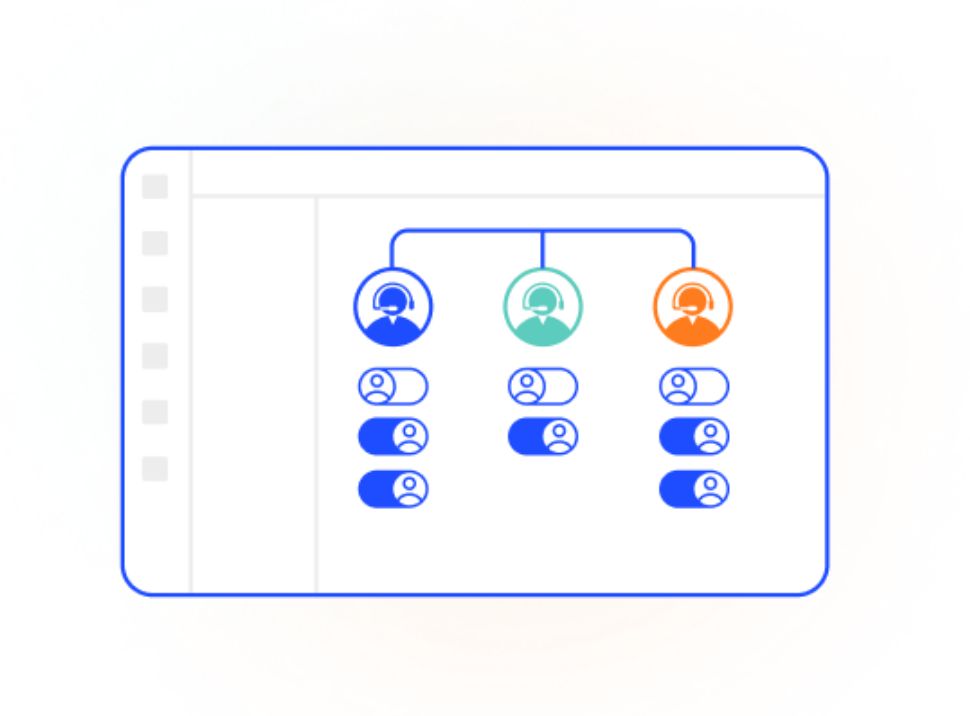ps的功能这么强大,其美白磨皮方法当然不止一种。本文就给大家细数一下ps美白磨皮常用的几种方法。在各种方法中,插件法的操作更为简单,效果也更好,因此我们还会介绍ps磨皮美白插件哪个好。事不宜迟,一起来看看吧。
一、ps美白磨皮常用的几种方法
ps的人像美白磨皮处理,根据使用工具的不同可划分为不同的方法。总的来说,大部分方法都是利用局部的处理来达到美颜的效果。有些是采用通道载入选区的方法,有些则是利用蒙版进行局部处理。其中包括如下方法:
1.插件美白磨皮
插件法是利用第三方软件的智能识别技术,自动识别皮肤等磨皮区域并构建蒙版,从而实现局部磨皮美白的效果,比较经典的第三方磨皮插件是portraiture。
portraiture通过智能化的肤色蒙版技术,能精确创建皮肤、头发区域的蒙版,并以蒙版为范围添加磨皮、美白等效果。对于大部分人来说,portraiture的美白磨皮处理入门门槛低。基本不需要手动调整,一键就能完成人像的美颜处理。
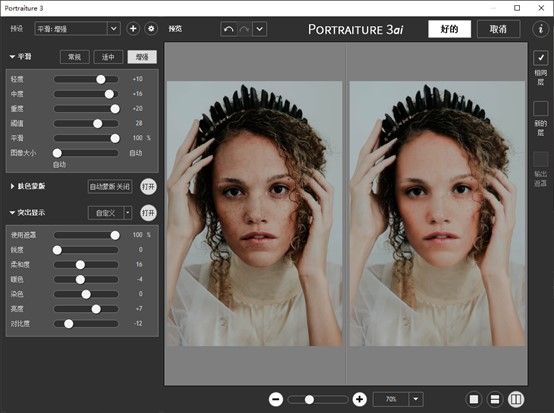
2.高斯模糊+图层蒙版+应用图像
如果不安装第三方插件的话,可利用ps的图层蒙版功能手动创建蒙版实现局部磨皮,但需要比较娴熟的修图技巧,对绘制蒙版的精确度要求高。通过绘制蒙版,我们可在皮肤区域添加高斯模糊效果,实现局部磨皮。
而皮肤的美白,则可通过应用图像中的功能,对绿通道进行滤色处理,可让皮肤呈现美白,适当调整不透明度可避免过度苍白。
Portraiture for Photoshop win-安装包下载如下:
https://wm.makeding.com/iclk/?zoneid=50180
Portraiture for Photoshop mac-安装包下载如下:
https://wm.makeding.com/iclk/?zoneid=45781
Portraiture for Lightroom win-安装包下载如下:
https://wm.makeding.com/iclk/?zoneid=54577
Portraiture for Lightroom mac-安装包下载如下:
https://wm.makeding.com/iclk/?zoneid=54578

3.通道美白磨皮
通道美白磨皮,是利用不同通道瑕疵明显程度不同,来实现暗部或瑕疵区域的分离。多次加强瑕疵或暗部明显的通道,可使瑕疵区域与正常皮肤区域分离,从而将瑕疵区载入选区。
将瑕疵或暗部区域载入选区后,通过曲线提亮的方法,可轻松将瑕疵去除、美白皮肤。
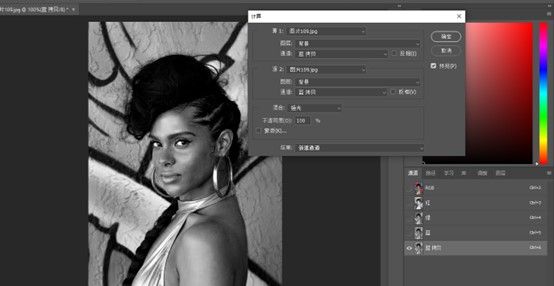
二、ps磨皮美白插件哪个好
虽然ps磨皮美白的功能很多,但都需要先进行手动的瑕疵区域识别,这一步骤往往要花费很多的时间,并且要求操作者有较为娴熟的ps技术。
相对而言,插件磨皮美白的方法就显得简单多了,插件可自动完成皮肤瑕疵区域的识别。那么,ps磨皮美白插件哪个好?经典的portraiture插件就相当好用。
首先,portraiture插件拥有智能的肤色蒙版功能,可自动识别皮肤、头发等需要磨皮的区域。这就意味着我们不需要使用ps的通道、蒙版进行手动的磨皮区域识别,可大大地提高修图的效率。
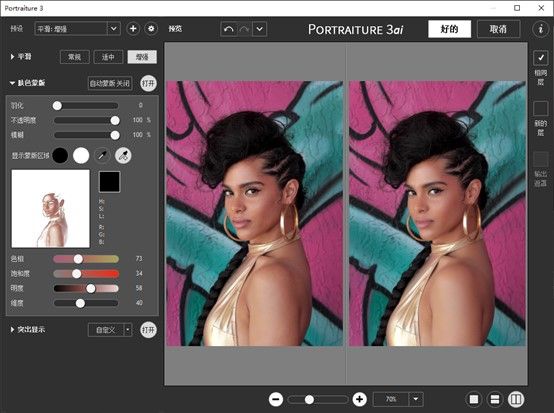
另外,portraiture插件的肤色蒙版功能不仅仅用于人像的局部磨皮,还可以应用于人像的局部增强效果。比如人像修图中常用的美白手法,就可以通过肤色蒙版的局部处理,实现皮肤的提亮美白,同时背景、衣服细节等不会曝光过度。
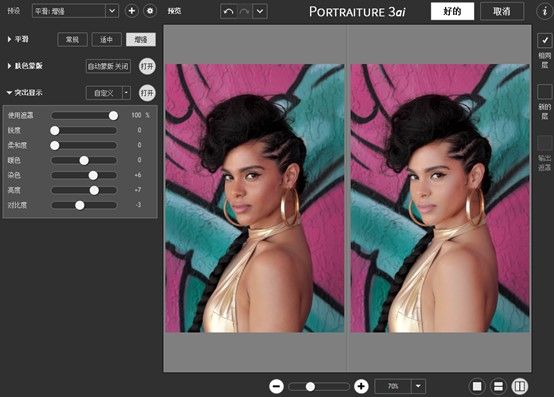
除了王牌肤色蒙版功能外,portraiture插件的磨皮功能也大有学问。Portraiture通过六大参数控制平滑(磨皮)强度,可对不同细节进行细微的磨皮控制。
当然,如果不想纠结于各个参数值的设置,直接应用平滑的三大预设(常规、适中、增强),即可一键体验不同强度的磨皮效果。

由于portraiture是安装在ps中使用的插件,因此磨皮美白处理后的人像可以直接导出到ps中继续修图。除此以外,portraiture也提供了遮罩输出、磨皮层创建新层的导出功能。
通过遮罩输出,我们可以将portraiture的肤色蒙版导出到ps,并对遮罩层进行其他增强效果的调整。
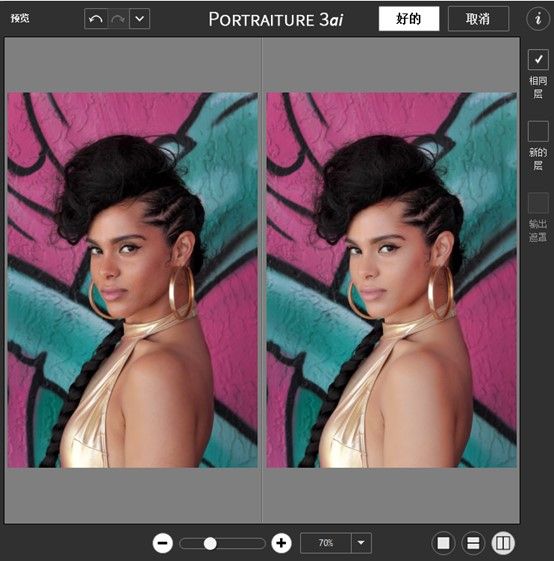
三、小结
以上就是关于ps美白磨皮常用的几种方法,ps磨皮美白插件哪个好的相关内容。ps美白磨皮常用的方法包括插件法、通道法、蒙版法等,从操作的简单度与效果的自然度来看,插件法会更胜一筹。如果使用的是经典的portraiture插件,效果会更佳。
一、ps磨皮滤镜怎么导入
ps磨皮滤镜指的是第三方软件安装在ps滤镜菜单中使用的功能。由于是第三方软件,需要通过导入的方式完成安装。那么,ps磨皮滤镜怎么导入?主要包括以下三种方法。
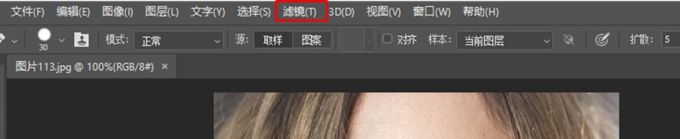
1.自动导入
部分专业的磨皮滤镜软件在安装过程中,会自动将滤镜导入到ps的菜单功能中,比如经典常用的portraiture磨皮软件。在其安装向导的指引下,可自动完成安装、导入的操作,是最简单的磨皮滤镜导入方式。
2.复制或解压文件到特定目录
除了portraiture等专业磨皮滤镜,其他大部分都需要进行手动导入。其中一种方式是通过将特定文件复制或解压文件到ps的目录中来完成导入。有些软件是复制到ps的插件目录,有些则是复制到扩展目录。
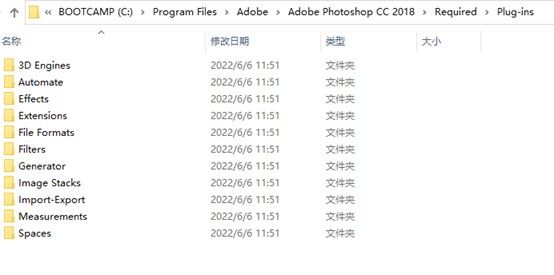
3.拖放文件到ps,并启用扩展功能
另一种手动导入的方式是将文件拖放到ps的操作界面中,然后再通过扩展功能的管理来完成磨皮滤镜的导入。这种方法容易出现导入不成功或ps无法识别扩展插件的情况,需要磨皮滤镜与ps版本兼容。